Ulepsz schowek Gnome Shell za pomocą Pano
Spójrzmy prawdzie w oczy, domyślny schowek Gnome Shell nie jest zbyt dobry. Zainstaluj Pano, aby ulepszyć korzystanie ze schowka!
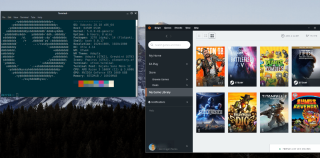
Electronic Arts dystrybuuje swoje gry wideo za pośrednictwem Origin, platformy gier DRM podobnej do Steam. Niestety, nigdy nie miał wersji Linuksa i nie wydaje się, żeby EA kiedykolwiek umieściło ją na tej platformie. Istnieje jednak możliwość zainstalowania wersji Windows na Linuksie z Lutrisem. Oto jak to zrobić.

Aby korzystać z Origin na komputerze z systemem Linux, musisz zainstalować sterowniki GPU. Niestety, gry w oryginale wymagają takich rzeczy jak Vulkan. Aby Vulkan działał na komputerze z systemem Linux, musisz skonfigurować sterowniki GPU.
Ta sekcja przewodnika poprowadzi Cię przez konfigurację sterowników GPU Nvidia , Intel i AMD w systemie Linux . Aby rozpocząć instalację, otwórz okno terminala, naciskając Ctrl + Alt + T na klawiaturze lub wyszukaj „Terminal” w menu aplikacji.
Aby zainstalować i uruchomić zastrzeżone sterowniki Nvidii w systemie operacyjnym Linux, postępuj zgodnie z tymi instrukcjami.
W Ubuntu możesz pobrać najnowsze sterowniki Nvidii, wpisując kolejno poniższe polecenia.
sudo add-apt-repository ppa: sterowniki graficzne/ppa sudo dpkg -- dodaj architekturę i386 sudo apt zainstaluj nvidia-driver-450 sudo apt zainstaluj libvulkan1 libvulkan1: i386
Jeśli korzystasz z Arch Linux , upewnij się, że masz włączone repozytorium oprogramowania „multilib” w pliku konfiguracyjnym Pacmana. Następnie użyj poniższych poleceń, aby uruchomić sterowniki Nvidia.
sudo pacman -Syu
sudo pacman -S nvidia-dkms nvidia-utils lib32-nvidia-utils nvidia-settings vulkan-icd-loader lib32-vulkan-icd-loader
Aby sterowniki Nvidii działały w Fedorze, musisz użyć kombinacji poleceń terminala oraz aplikacji Gnome Software.
sudo dnf install fedora-workstation-repositories
sudo dnf config-manager --set-enabled rpmfusion-nonfree-nvidia-driver
sudo dnf zainstaluj vulkan-loader vulkan-loader.i686
Po wprowadzeniu wszystkich poleceń do terminala otwórz oprogramowanie Gnome i wykonaj następującą operację, aby sterowniki Nvidia działały.
Dodatki > Sterowniki sprzętu > Sterownik graficzny NVIDIA Linux > Zainstaluj
Jeśli używasz procesora graficznego AMD lub karty graficznej Intel, postępuj zgodnie z poniższymi instrukcjami, które odpowiadają używanemu systemowi operacyjnemu.
W systemie Ubuntu sterowniki można skonfigurować na komputerze za pomocą następujących poleceń.
sudo add-apt-repository ppa:kisak/kisak-mesa sudo dpkg -- dodaj architekturę i386 aktualizacja sudo apt aktualizacja sudo apt sudo apt install libgl1-mesa-dri: i386 sudo apt install mesa-vulkan-drivers mesa-vulkan-drivers:i386
Jeśli korzystasz z Arch Linux, upewnij się, że masz włączone repozytorium oprogramowania „multilib” w pliku konfiguracyjnym Pacmana. Następnie użyj następujących poleceń, aby wszystko działało.
sudo pacman -Syu
AMD:
sudo pacman -S lib32-mesa vulkan-radeon lib32-vulkan-radeon vulkan-icd-loader lib32-vulkan-icd-loader
INTEL:
sudo pacman -S lib32-mesa vulkan-intel lib32-vulkan-intel vulkan-icd-loader lib32-vulkan-icd-loader
Możesz uruchomić sterowniki Fedory za pomocą następujących poleceń.
sudo dnf zainstaluj vulkan-loader vulkan-loader.i686
Po zakończeniu uruchom ponownie.
Po zainstalowaniu sterowników GPU musimy zainstalować aplikację Lutris w systemie Linux. Lutris automatycznie skonfiguruje EA Origin, ponieważ ma skrypt instalacyjny, który zajmie się wszystkim.
W systemie Ubuntu aplikację Lutris można zainstalować za pomocą następujących poleceń.
sudo add-apt-repository ppa: lutris-team/lutris aktualizacja sudo apt sudo apt zainstaluj lutris
Jeśli korzystasz z systemu Debian Linux, będziesz mógł uruchomić Lutris z tymi poleceniami.
echo "deb http://download.opensuse.org/repositories/home:/strycore/Debian_10/ ./" | koszulka sudo /etc/apt/sources.list.d/lutris.list wget -q https://download.opensuse.org/repositories/home:/strycore/Debian_10/Release.key -O- | sudo apt-key add - trafna aktualizacja trafna instalacja lutris
Spraw, aby Lutris działał na Arch Linux za pomocą następującego polecenia.
sudo pacman -S lutris
Użytkownik Fedory? Zainstaluj Lutris za pomocą poniższego polecenia.
sudo dnf zainstaluj lutris
Aby uruchomić Lutris w OpenSUSE, wpisz poniższe polecenie.
sudo zypper w lutris
Aby zainstalować Origin, przejdź na stronę Origin Lutris. Na stronie kliknij przycisk „Zainstaluj”. Gdy klikniesz „Zainstaluj”, twoja przeglądarka internetowa spróbuje otworzyć Lutris. Pozwól mu otworzyć aplikację.
Po otwarciu Lutris pojawi się okno instalacji. W tym oknie instalacji znajdź „Zainstaluj” i kliknij, aby rozpocząć proces instalacji Origin.
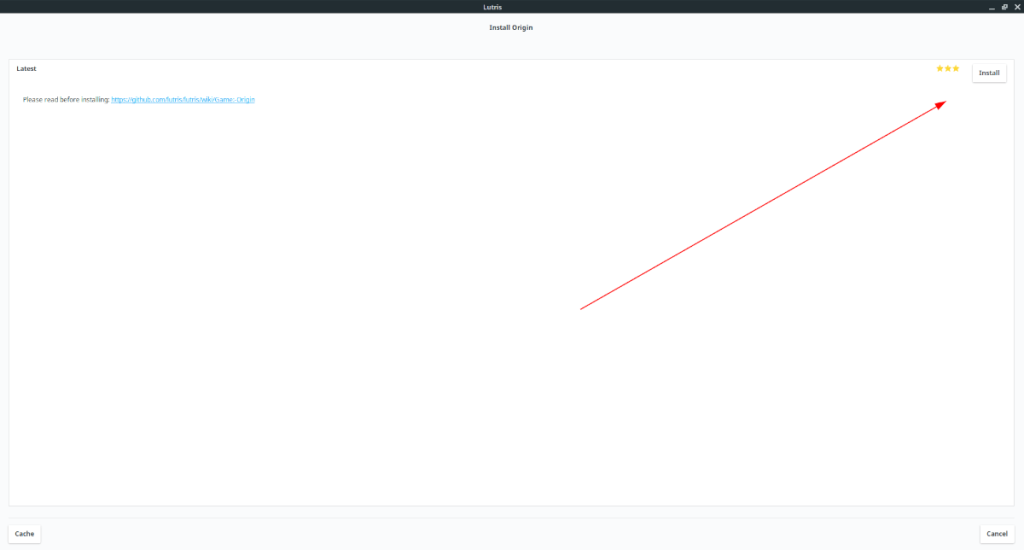
Po wybraniu przycisku „Zainstaluj” zostaniesz poproszony o wybranie katalogu instalacyjnego. Pozostaw konfigurację domyślną. Następnie kliknij „Zainstaluj” u dołu strony.
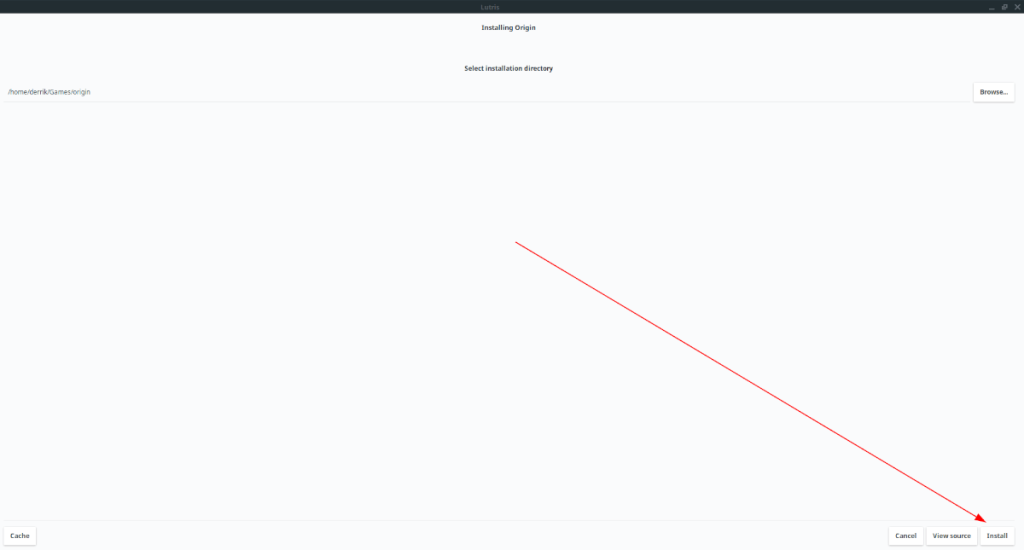
Po wybraniu lokalizacji instalacji Origin Lutris poinformuje Cię, że musi pobrać dwa pliki. Wybierz „Kontynuuj”, aby zezwolić na pobranie tych plików na komputer.

Po pobraniu niezbędnych plików Lutris rozpocznie pobieranie i instalowanie aplikacji Origin. Usiądź wygodnie i poczekaj na zakończenie instalacji. Po zakończeniu instalacji kliknij „Uruchom”, aby otworzyć Origin!
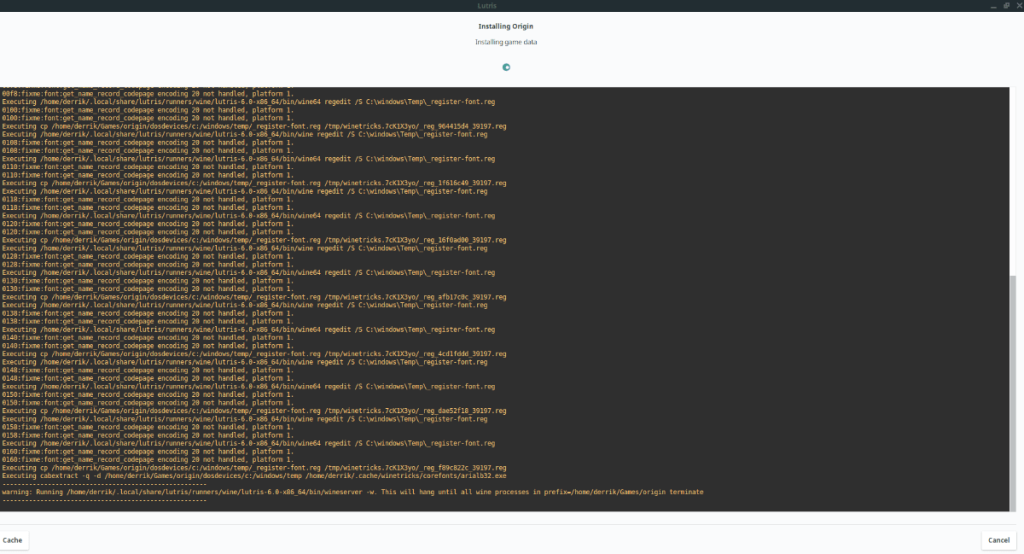
Pamiętaj, że podczas pierwszej instalacji Origin może pojawić się błąd instalacji. Jeśli tak się stanie, przejdź do Lutris, kliknij prawym przyciskiem myszy Origin, wybierz „Zatrzymaj”, aby zamknąć aplikację i ponownie ją otwórz. Po ponownym uruchomieniu Origin błąd powinien zniknąć!

Spójrzmy prawdzie w oczy, domyślny schowek Gnome Shell nie jest zbyt dobry. Zainstaluj Pano, aby ulepszyć korzystanie ze schowka!
Czy potrzebujesz świetnego nieliniowego edytora wideo dla swojego systemu Linux? Spraw, aby Davinci Resolve 17 działał z tym przewodnikiem!
Wallpaper Downloader to zręczny program do pobierania i zarządzania tapetami dla systemu Linux. Obsługuje większość środowisk graficznych Linux i jest bardzo łatwy w użyciu. Ten przewodnik
Chcesz przetestować Tuxedo OS na komputerach Tuxedo? Dowiedz się, jak zainstalować najnowszą wersję Tuxedo OS na swoim komputerze.
Czym jest plik DEB? Co ty z tym robisz? Poznaj wiele sposobów instalowania plików DEB na komputerze z systemem Linux.
Dying Light to gra wideo typu survival horror z 2015 roku opracowana przez Techland i wydana przez Warner Bros Interactive Entertainment. Gra koncentruje się na
Neptune używa środowiska graficznego KDE Plasma 5 i ma na celu dostarczenie eleganckiego systemu operacyjnego. Oto jak zainstalować Neptune Linux na swoim komputerze.
Chcesz wypróbować nowy system operacyjny Ubuntu oparty na pakietach Snap? Dowiedz się, jak wdrożyć go na maszynie wirtualnej, korzystając z tego przewodnika.
Undertale to niezależna gra RPG z 2015 roku, opracowana i opublikowana przez twórcę gier Toby'ego Foxa. Ten przewodnik obejmie pobieranie i instalowanie Undertale na twoim komputerze
Total War: Three Kingdoms to turowa gra strategiczna RTS opracowana przez Creative Assembly. Oto jak grać w systemie Linux.




